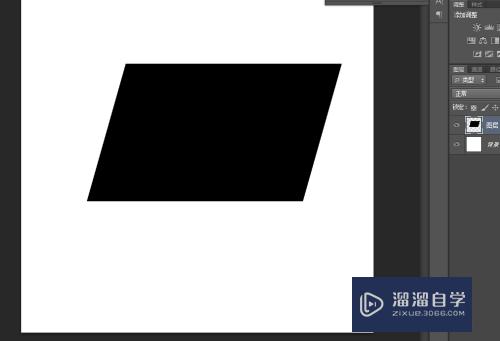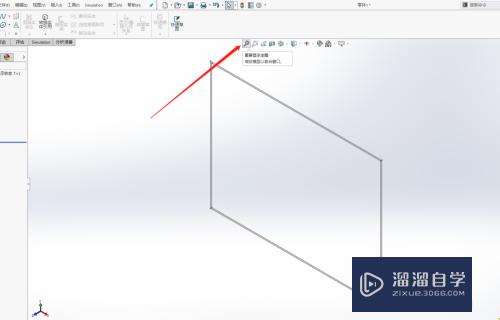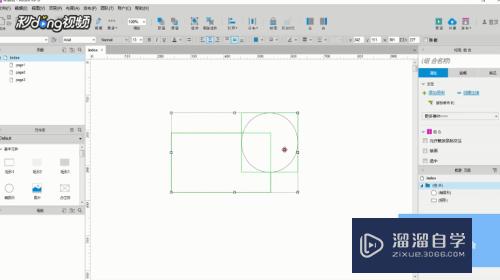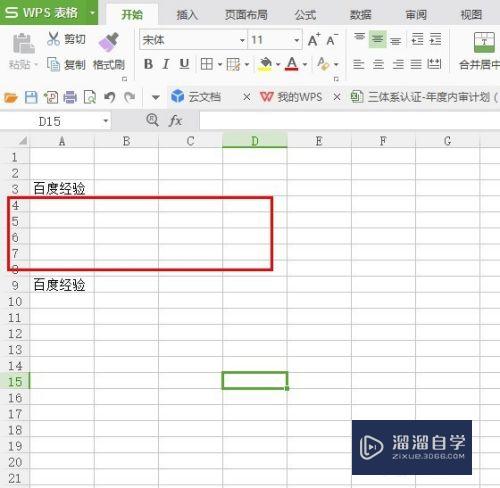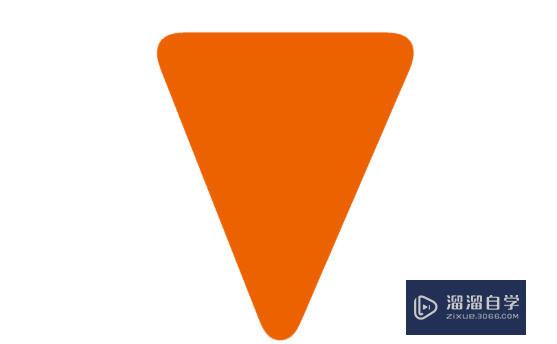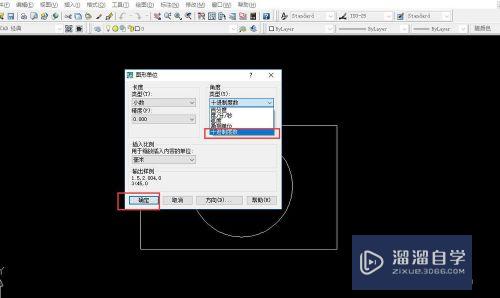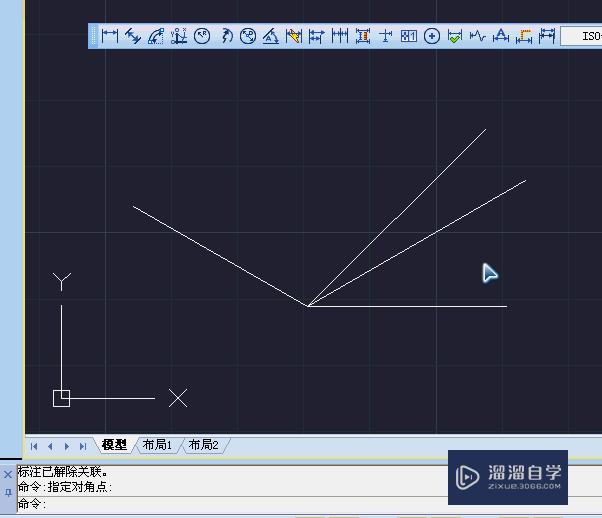SketchUp如何创建三维文字(su怎么弄三维文字)优质
草图大师是一个用于室内设计。工程及机械上快速构图的一个软件。有时候我们不仅在软件里面建模。也会制作一些三维文字来丰富画面。那么SketchUp如何创建三维文字?小渲这就来操作给大家看看。

工具/软件
硬件型号:华为MateBook D 14
系统版本:Windows7
所需软件:SketchUp
方法/步骤
第1步
首先打开场境。创建一个边长为1000的立面体;
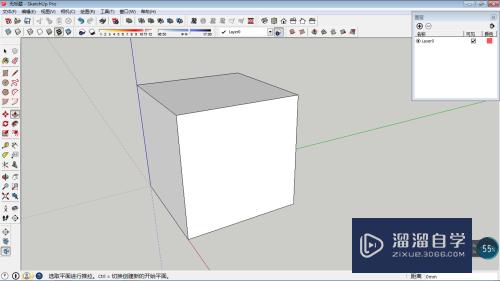
第2步
找到3D文字工具。点击执行;
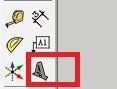
第3步
弹出的对话框如下:
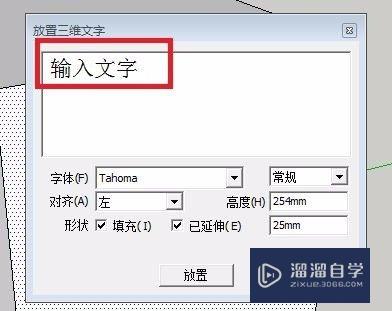
第4步
可以手动输入 自己想要的文字。比如”秋“
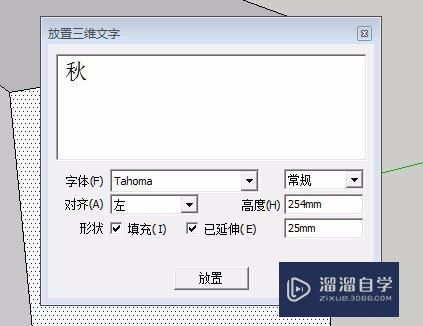
第5步
点击字体。选择想要的字体。这里我选择仿宋体;
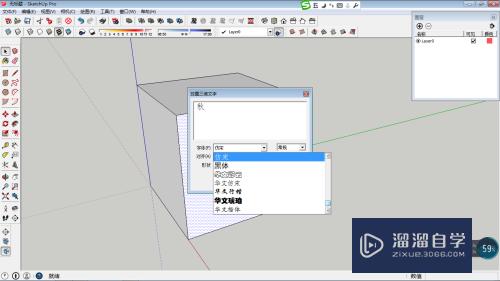
第6步
点击对齐方式。是居中。左。右可以自由选择。这里我选择左;
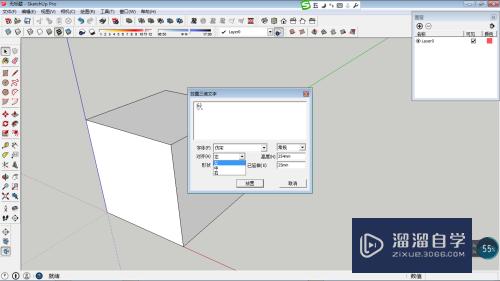
以上关于“SketchUp如何创建三维文字(su怎么弄三维文字)”的内容小渲今天就介绍到这里。希望这篇文章能够帮助到小伙伴们解决问题。如果觉得教程不详细的话。可以在本站搜索相关的教程学习哦!
更多精选教程文章推荐
以上是由资深渲染大师 小渲 整理编辑的,如果觉得对你有帮助,可以收藏或分享给身边的人
本文标题:SketchUp如何创建三维文字(su怎么弄三维文字)
本文地址:http://www.hszkedu.com/59551.html ,转载请注明来源:云渲染教程网
友情提示:本站内容均为网友发布,并不代表本站立场,如果本站的信息无意侵犯了您的版权,请联系我们及时处理,分享目的仅供大家学习与参考,不代表云渲染农场的立场!
本文地址:http://www.hszkedu.com/59551.html ,转载请注明来源:云渲染教程网
友情提示:本站内容均为网友发布,并不代表本站立场,如果本站的信息无意侵犯了您的版权,请联系我们及时处理,分享目的仅供大家学习与参考,不代表云渲染农场的立场!